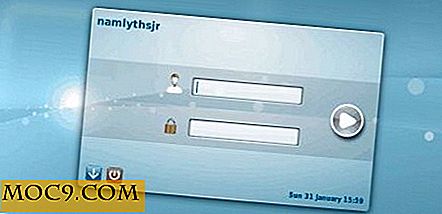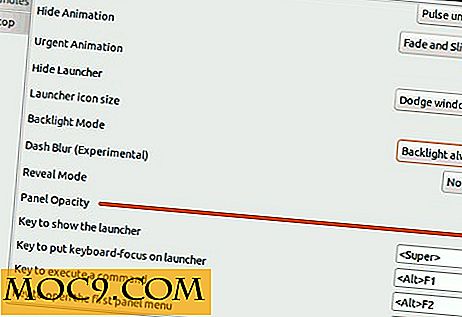5 virkelig nyttige genveje, du kan lave i Windows
Genveje er nemme at lave, når du har et synligt ikon, du faktisk kan linke til. Desværre har ikke alt et ikon. Hvis du forsøger at lave en genvej til at låse din computer, hvis du ikke kender den faktiske konvention til at kalde sin funktion via et Windows-bibliotek, kommer du ikke overalt. Denne vejledning vil lære dig at lave et par genveje til nyttige funktioner på din computer, som du normalt skal gå igennem en længere proces for at nå. Du vil lære at låse din computer, aktivere / deaktivere din firewall, nå dialogen "Sikker fjernelse af hardware" og et par andre funktioner ved hjælp af Windows genveje! Lad os komme igang!
1. Lås din computer
Når du skal gå ud, og du ikke vil have nogen snooping rundt på din computer, kan du enten låse den eller lukke den ned. Selvfølgelig har du også brug for et kodeord på din konto for at gøre dette helt effektivt. På den måde vil enhver, der forsøger at komme ind på din computer, blive blokeret af en adgangskode dialog og vil ikke kunne få adgang til dine oplysninger. Det er meget nyttigt til kontorcomputere. Låsning af din computer involverer normalt at gå igennem Start-menuen, sigtning gennem afbrydelsesmenuen og klikke på "Lås." I stedet for at gøre alt dette skal du oprette en genvej med følgende placering:
rundll32.exe user32.dll, LockWorkStation
Det er alt hvad du behøver at gøre! Prøv det!
2. Aktiver / deaktiver Windows Firewall
Måske låsning af din computer fra Start-menuen er ikke en big deal, men der er en lang proces at gå igennem, hvis du vil arbejde med din firewall. Du skal nå en dialog på kontrolpanelet.

I stedet kan du oprette to genveje på skrivebordet. Følgende "placering" deaktiverer firewallen:
netsh firewall set opmode deaktivere
For at oprette en genvej, der aktiverer firewallen, skal du bare ændre "deaktiver" i kommandoen for at "aktivere". Når du er færdig med at oprette begge genveje, skal du få dem til at køre som administrator ved at højreklikke på et ikon, klikke på "Egenskaber, "Og navigerer til fanen" Genvej ". Når du har klikket på knappen "Avanceret", kan du aktivere indstillingen "Kør som administrator".
3. Sikkert fjern hardware
Når du unplugger en vital enhed, der er tilsluttet din computer via USB, skal du gå gennem proceslinjen på proceslinjen. Hvis du vil springe over det og bare klikke på en genvej, skal du oprette en genvej med følgende placering:
RunDll32.exe shell32.dll, Control_RunDLL hotplug.dll
Og det er det!
4. Rydning af dit udklipsholder
Når du kopierer noget via højre-klik-menuen eller "Ctrl + C", udfylder du noget på din computer kaldet "udklipsholderen" med data. Dette stykke computerens hukommelse indeholder disse data, indtil du slukker computeren, medmindre du sletter det på forhånd. Indsæt følgende i feltet "placering", når du opretter en genvej for at rydde dit udklipsholder:
cmd / c "echo off | klip”
Dette sletter fuldstændigt alle data, der findes i udklipsholderen, når du klikker på genvejen!
5. Drej Aero's glasagtige gennemsigtighed til og fra
Manuelt skal du ændre de glasagtige ting i Aero gennem menuen "Tilpasning", fundet ved at højreklikke på skrivebordet. Hvis du vil springe over alt det, kan du oprette to genveje. For at aktivere Aero-glas skal du oprette en genvej med følgende placering:
rundll32.exe dwmApi # 102
Og for at deaktivere den glasagtige gennemsigtighed, skal du oprette en ny genvej med dette:
rundll32.exe dwmApi # 104
Og du er færdig!
Kan du lide hvad du så?
Når vi opdager nye genveje, sender vi dem op her i en anden artikel. Forhåbentlig har du noget nyttigt ud af dette! Vær venlig at kommentere, hvis du har et spørgsmål.